Kazalo
To navodilo vsebuje navodila za odpravo naslednje težave v strežniku Server 2016: "Namestitev funkcije Windows Defender ni uspela. Izvornih datotek ni bilo mogoče najti".

Po odstranitvi funkcije Windows Defender in koristnega bremena na strežniku Windows Server 2016 z ukazom "Dism /online /Disable-Feature /FeatureName:Windows-Defender /Remove /NoRestart /quiet" ni mogoče znova namestiti funkcije Windows Defender. Težava ostane, tudi če kot nadomestno izvorno pot določite sliko brez povezave, bodisi v čarovniku "Dodaj vloge in funkcije" ali vUkaz DISM: "DISM /Online /Enable-Feature /FeatureName:Windows-Defender /Source:X:\Sources\Install.wim".
Kako popraviti: Namestitev funkcije Windows Defender ni uspela - 0x800f081f v strežniku 2016
1. Namestite namestitveni medij Windows Server 2016 v strežnik. *
Opomba: Če nimate namestitvenega medija Windows Server 2016, prenesite medij v datoteki ISO in nato namestite ISO. Upoštevajte, da morate namestiti sliko popolnoma enake različice in zgradbe sistema Windows Server 2016, ki jo želite popraviti, npr. Če uporabljate različico 1607, potrebujete različico 1607 v datoteki ISO.
2. V korenu pogona C: ustvarite naslednji dve (2) mapi:
1. mountdir
2. msu
3. Začetek Ukazna vrstica kot skrbnik in podajte naslednji ukaz za seznam vseh različic sistema Windows Server 2016, ki so vključene v datoteko 'install.wim'.: *
- dism /Get-WimInfo /WimFile:X:\sources\install.wim
Opomba: Pri čemer je X = črka pogona namestitvenega medija Windows Server 2016 ali nameščene datoteke ISO, npr. če je namestitveni medij na pogonu H: vrsta:
- dism /Get-WimInfo /WimFile:H:\sources\install.wim
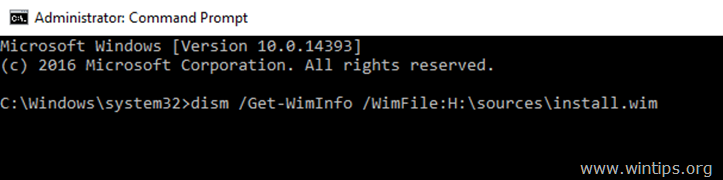
4. Ugotovite, kaj je Indeksna številka nameščene izdaje strežnika Server 2016.*
npr.: Če ste namestili "Windows Server 2016 Standard with the Desktop Experience", je številka indeksa 2.
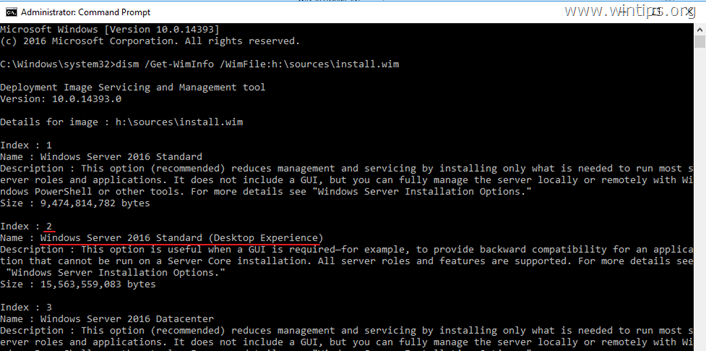
5. Nato podajte spodnji ukaz za izpis datoteke "install.wim" (indeksna številka), ki ustreza različici Windows Server 2016: *
- dism /export-image /SourceImageFile:X:\sources\install.wim /SourceIndex:IndexNumber /DestinationImageFile:C:\install.wim /Compress:max /CheckIntegrity
* Opomba: V zgornjem ukazu zamenjajte črko pogona in indeksno številko v skladu z vašim primerom.
V tem primeru želimo datoteko install.wim z indeksno številko = 2 (Windows Server 2016 Standard) izpisati v koren pogona "C:\" (C:\install.wim):
- dism /export-image /SourceImageFile:H:\sources\install.wim /SourceIndex:2 /DestinationImageFile:C:\install.wim /Compress:max /CheckIntegrity

6. Ko je ekstrakcija končana, odstranite atribut "Samo za branje" iz ekstrahirane datoteke "install.wim" s tem ukazom:
- attrib.exe -r C:\install.wim
7. Sedaj s tem ukazom DISM namestite ekstrahirano sliko install.wim v mapo "C:\mountdir":
- dism.exe /mount-wim /WimFile:C:\install.wim /index:1 /mountDir:c:\mountdir

8. za prikaz nameščene različice strežnika uporabite naslednji ukaz.
- winver
9. Glede na nameščeno različico pojdite v Microsoft Update Catalog in prenesite ustrezno kumulativno posodobitev za različico/gradnjo strežnika 2016* ter jo namestite v mapo "C:\MSU".
Če imate različico 1607, prenesite posodobitev KB4103720.

10. Ko je prenos končan, nadaljujte in posodobite nameščeno sliko Windows brez povezave (v mapi "C:\mountdir") s preneseno posodobitvijo (iz mape "C:\MSU") z naslednjim ukazom:
- Dism /Add-Package /Image:C:\mountdir\ /PackagePath:C:\MSU\Update-Name.msu /LogPath:AddPackage.log
Opomba: V zgornjem ukazu spremenite "Ime posodobitve" z imenom prenesene posodobitve. Na primer: če ste prenesli posodobitev KB4103720, bo ukaz:
- Dism /Add-Package /Image:C:\mountdir\ /PackagePath:C:\MSU\windows10.0-kb4103720-x64_c1fb7676d38fffae5c28b9216220c1f033ce26ac.msu /LogPath:AddPackage.log

11. Ko je operacija končana, odprite Upravitelja opravil in zaprite . Explorer.exe (to je pomembno, sicer boste v naslednjem koraku prejeli napako "imenika ni bilo mogoče v celoti odstraniti").
12. Z naslednjim ukazom potrdite spremembe nazaj v sliko "C:\install.wim" brez povezave in jo odstranite. *
- Dism /Unmount-WIM /MountDir:C:\mountdir /Commit
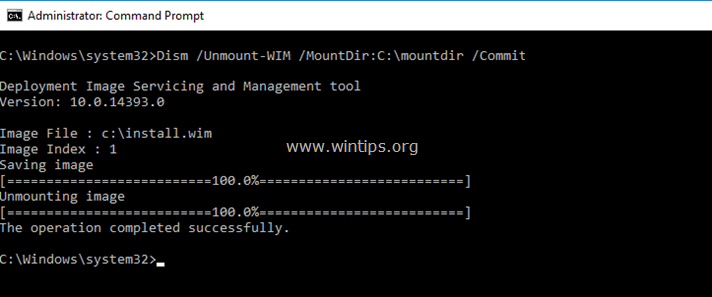
13. Ko se spremembe vrnejo, ponovno odprite Upravitelja opravil in v razdelku Datoteka v meniju izberite Zaženi novo opravilo , tip explorer.exe in pritisnite OK .
14. Za namestitev funkcije Windows Defender v strežnik 2016 uporabite naslednji ukaz:
- Dism /Online /Enable-Feature /FeatureName:Windows-Defender /all /source:WIM:C:\install.wim:1 /LimitAccess

15. Zaprite vsa okna in ponovni zagon strežnika, da uporabite spremembe.
To je vse, ljudje! Ali vam je pomagalo?
Pustite komentar v spodnjem razdelku s komentarji ali še bolje: všečkajte in delite to objavo v družabnih omrežjih, da bi pomagali razširiti glas o tej rešitvi.

Andy Davis
Blog sistemskega skrbnika o sistemu Windows





